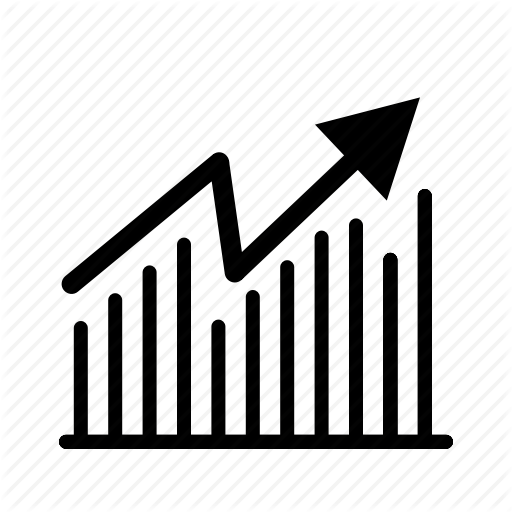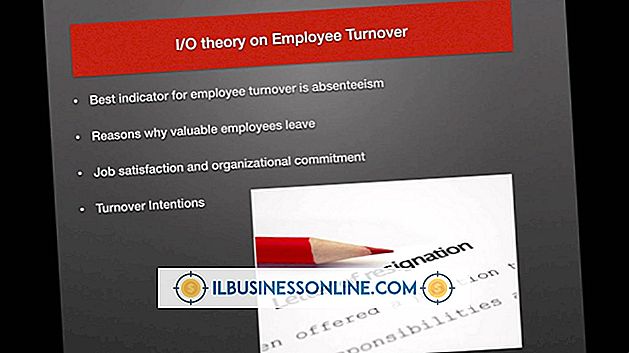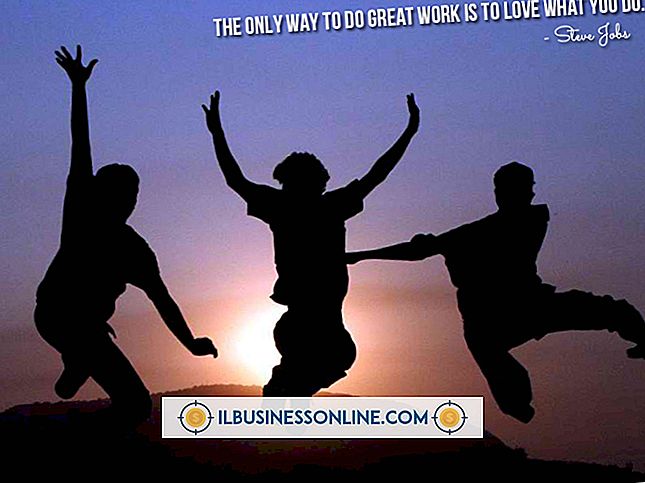Como desbotar um contorno no CorelDRAW

Você pode cortar parte de uma foto com bastante facilidade usando o CorelDRAW, mas a imagem resultante pode parecer irregular, desigual ou fora do lugar. Usando diferentes ferramentas de mascaramento oferecidas no programa, você pode desbotar as bordas da imagem, dando-lhe um contorno mais suave que remove bordas irregulares e outras imperfeições. A chave é usar as ferramentas certas e aplicá-las na ordem correta.
1
Abra a imagem no CorelDraw. Selecione o menu "Bitmaps" e escolha "Editar bitmaps" para abrir o gráfico no Corel Photo Paint.
2
Selecione a ferramenta "Circle Mask" e, em seguida, desenhe um círculo ou oval em torno de sua imagem. Selecione o menu "Mask" e, em seguida, escolha "Mask Overlay" para visualizar o efeito à medida que você o aplica.
3
Selecione o menu "Máscara", aponte para "Forma", selecione "Difusão" e, em seguida, escolha a largura e a direção da difusão que você deseja aplicar para reduzir o contorno.
4
Selecione o menu "Objeto", clique em "Clip Mask", aponte para "Criar" e escolha "From Mask".
5
Selecione o menu "Objeto" novamente, aponte para "Combinar" e escolha "Combinar objeto com fundo" para reduzir o contorno da imagem com a cor de fundo da imagem. Salve as alterações na sua foto.
Aviso
- Informações contidas neste artigo aplicam-se ao CorelDraw X6. Pode variar um pouco ou significativamente com outras versões ou produtos.